Cách thay đổi tài khoản email của bạn trên LinkedIn

Hướng dẫn chi tiết về cách thay đổi địa chỉ email liên kết với tài khoản LinkedIn của bạn, giúp bạn duy trì liên lạc hiệu quả hơn.
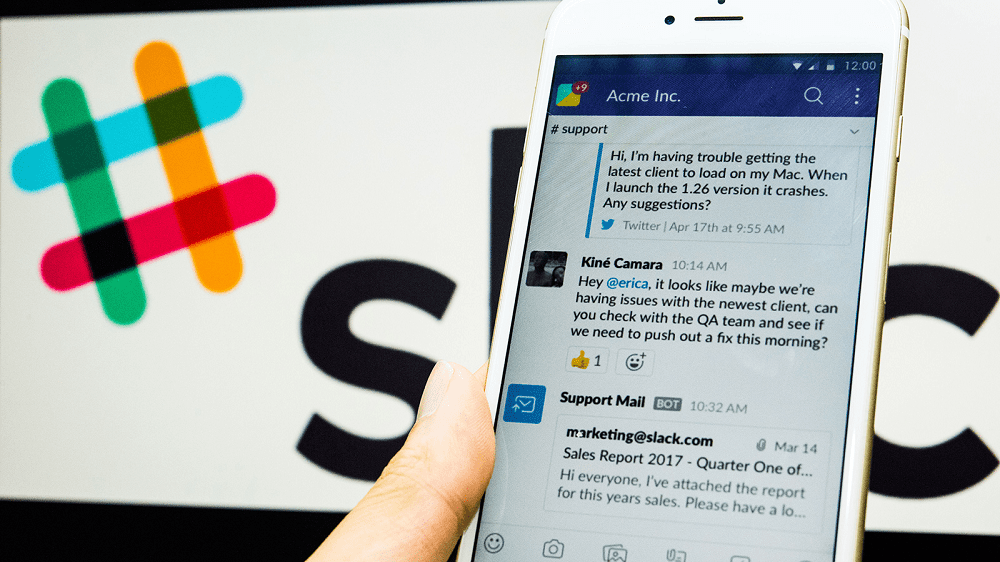
Một trong những tính năng mà Slack cung cấp là tin nhắn được gửi khi tham gia và rời kênh. Theo mặc định, tin nhắn chào mừng và rời khỏi được tự động gửi bất cứ khi nào ai đó tham gia hoặc rời khỏi kênh.
Thông báo tham gia kênh được thiết kế để giúp phá vỡ băng và có những người tham gia mới tự đăng lời chào hoặc được các thành viên hiện tại của kênh hoan nghênh hơn là âm thầm tham gia và ẩn nấp. Nó khuyến khích một cuộc trò chuyện bình thường và có thể giúp người mới tham gia bớt lo lắng khi nói chuyện với những người khác. Các tin nhắn rời khỏi kênh nhằm mục đích cung cấp thông tin, vì vậy các thành viên tiếp tục của kênh có thể biết rằng ai đó đã rời đi.
Theo mặc định, thông báo tham gia và rời khỏi được đăng cho mọi người dùng tham gia hoặc rời khỏi mọi kênh. Điều này có thể hữu ích đối với các kênh nhỏ nhưng ở các kênh lớn hơn, đặc biệt là những kênh có lượng người dùng lớn, tin nhắn có thể bị mất hoặc chỉ gây khó chịu. Rất may, Slack cung cấp khả năng ít nhất là vô hiệu hóa một phần các thông báo.
Để định cấu hình không gian làm việc không gửi tin nhắn tham gia và để lại kênh, bạn cần duyệt đến trang cài đặt và quyền của không gian làm việc. Để đến đó, trước tiên bạn cần nhấp vào tên không gian làm việc ở góc trên bên phải. Tiếp theo, trong menu thả xuống, chọn “Cài đặt và quản trị”, sau đó chọn “Cài đặt không gian làm việc” để mở cài đặt không gian làm việc trong tab mới.
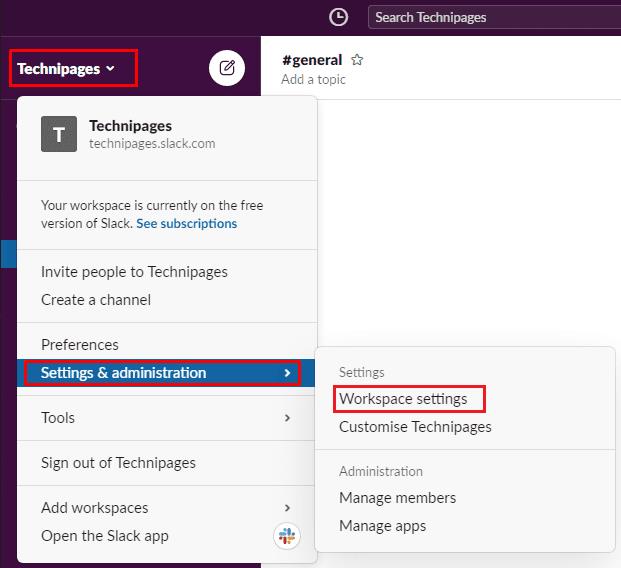
Để đến cài đặt không gian làm việc, hãy nhấp vào tên không gian làm việc trong thanh bên, sau đó chọn “Cài đặt & quản trị” và “Cài đặt không gian làm việc”.
Trong tab “Cài đặt” mặc định, nhấp vào nút “Mở rộng” cho cài đặt “Tham gia và để lại tin nhắn trong kênh”.
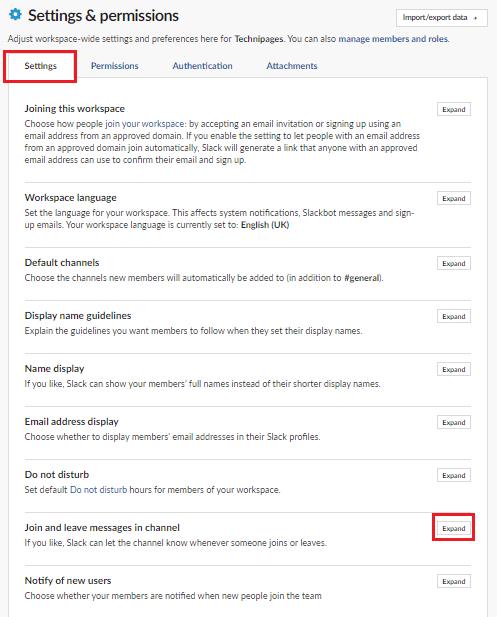
Nhấp vào “Mở rộng” bên cạnh “Tham gia và để lại tin nhắn trong kênh” trong tab “Cài đặt” mặc định.
Khi đã ở trong phần tham gia và để lại tin nhắn, hãy bỏ chọn hộp kiểm có nhãn “Hiển thị thông báo khi mọi người tham gia hoặc rời khỏi kênh”. Khi cài đặt này bị tắt, tin nhắn tham gia và để lại sẽ chỉ được đăng khi ai đó tham gia hoặc rời khỏi kênh riêng tư hoặc khi ai đó tham gia kênh công khai có ít hơn hai mươi thành viên.
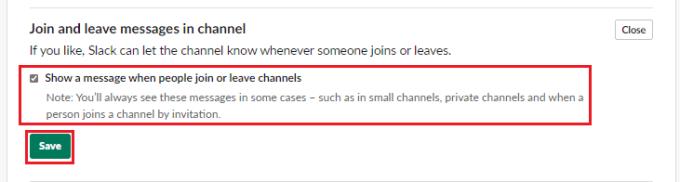
Bỏ chọn hộp kiểm có nhãn “Hiển thị thông báo khi mọi người tham gia hoặc rời kênh”.
Tham gia và để lại tin nhắn có thể là một cách hữu ích để chào đón và nhận ra những người dùng tham gia và rời khỏi kênh Slack. Nếu bạn làm theo các bước trong hướng dẫn này, bạn có thể tắt các thông báo này cho hầu hết các trường hợp.
Hướng dẫn chi tiết về cách thay đổi địa chỉ email liên kết với tài khoản LinkedIn của bạn, giúp bạn duy trì liên lạc hiệu quả hơn.
Khám phá những lý do phổ biến khiến Avast VPN không hoạt động và cách khắc phục hiệu quả để bạn có thể duy trì kết nối Internet
Nhiều người gặp lỗi "Tìm nạp dữ liệu trên Facebook". Bài viết này sẽ hướng dẫn bạn 7 cách khắc phục hiệu quả và tối ưu nhất.
Mặc dù Google Maps không hỗ trợ chức năng bán kính, nhưng bạn có thể sử dụng dịch vụ bản đồ trực tuyến như CalcMaps và Maps.ie để vẽ bán kính xung quanh một vị trí.
Hướng dẫn cách khắc phục lỗi "Lỗi thực hiện truy vấn" trên Facebook. Đăng xuất, xóa bộ nhớ cache và khởi động lại thiết bị là các giải pháp hiệu quả.
Hướng dẫn chi tiết cách kiểm tra độ mạnh của mật khẩu, các loại tấn công phổ biến, và 5 bí quyết tạo mật khẩu an toàn, dễ nhớ. Tối ưu hóa bảo mật tài khoản của bạn ngay hôm nay!
Lời nhắc luôn là điểm nổi bật chính của Google Home. Họ chắc chắn làm cho cuộc sống của chúng tôi dễ dàng hơn. Hãy cùng tìm hiểu nhanh về cách tạo lời nhắc trên Google Home để bạn không bao giờ bỏ lỡ việc làm việc vặt quan trọng.
Việc nhập câu trích dẫn yêu thích từ cuốn sách của bạn lên Facebook rất tốn thời gian và có nhiều lỗi. Tìm hiểu cách sử dụng Google Lens để sao chép văn bản từ sách sang thiết bị của bạn.
Đôi khi, khi đang làm việc trên Chrome, bạn không thể truy cập một số trang web nhất định và gặp lỗi “Fix Server DNS address could not be seek in Chrome”. Đây là cách bạn có thể giải quyết vấn đề.
Nếu bạn muốn loại bỏ thông báo Khôi phục trang trên Microsoft Edge, chỉ cần đóng trình duyệt hoặc nhấn phím Escape.








